Pembaca seperti Anda membantu mendukung MUO.Saat Anda melakukan pembelian menggunakan tautan di situs kami, kami dapat memperoleh komisi afiliasi.
Mencatat adalah bagian penting dari setiap rapat.Terkadang sulit untuk menemukan cara paling efektif untuk membuat catatan.
Meskipun ada banyak aplikasi pencatat di luar sana, terkadang tidak nyaman untuk memiliki terlalu banyak aplikasi di perangkat Anda.Ini terutama benar jika Anda ingin membagikan catatan Anda dan tidak yakin apakah rekan kerja Anda menggunakan aplikasi pencatat yang sama.
Untungnya, Microsoft Excel memudahkan untuk membuat dan mengurutkan catatan rapat Anda.Ini membantu Anda mengatur catatan rapat sambil memastikan bahwa hampir semua orang dapat membuka dan membaca catatan Anda.Inilah cara Anda dapat melakukannya.
Daftar isi
1. Tetapkan Agenda Anda
Untuk memulai catatan rapat Anda, pertama-tama lihat agenda rapat.Jika Anda tidak memiliki agenda rapat yang telah ditentukan sebelumnya, buatlah daftar topik yang mungkin muncul dalam rapat untuk digunakan pada langkah berikutnya.
Setelah item agenda Anda terdaftar, tambahkan setiap item dalam sel terpisah dalam setiap peran atau kolom.Memilih baris atau kolom tidak masalah, tetapi Anda perlu memastikan bahwa Anda hanya memilih satu format sehingga semua item yang terdaftar berada dalam garis lurus.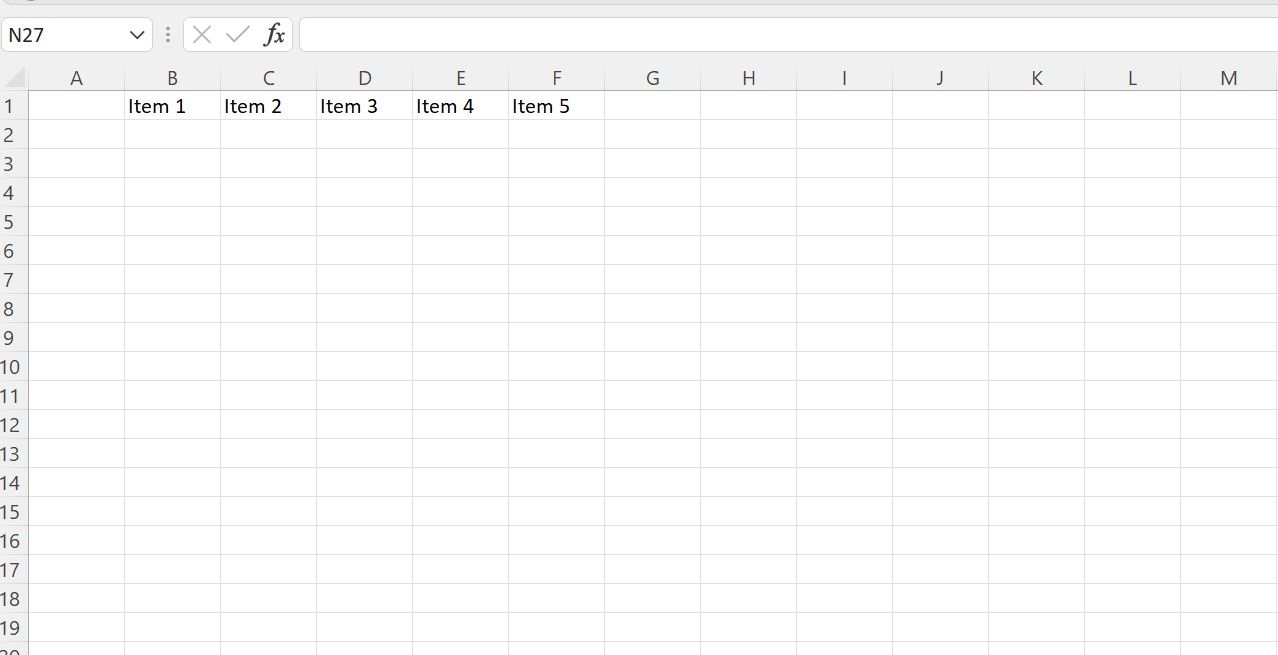
2. Daftarkan Peserta
Selanjutnya, buat daftar semua peserta rapat.Ambil daftar peserta itu dan tambahkan setiap nama ke setiap sel dalam satu baris atau kolom.
Apakah akan menggunakan baris atau kolom tergantung pada apa yang Anda pilih pada langkah sebelumnya.Jika Anda telah memilih untuk menggunakan kolom untuk item agenda, gunakan baris untuk nama.Demikian pula, jika Anda memilih baris untuk item agenda, gunakan kolom untuk nama.
Selama rapat, tambahkan catatan Anda ke setiap sel yang relevan.Misalnya, jika peserta 2 mengomentari item agenda 3, tambahkan catatan ke sel yang sesuai.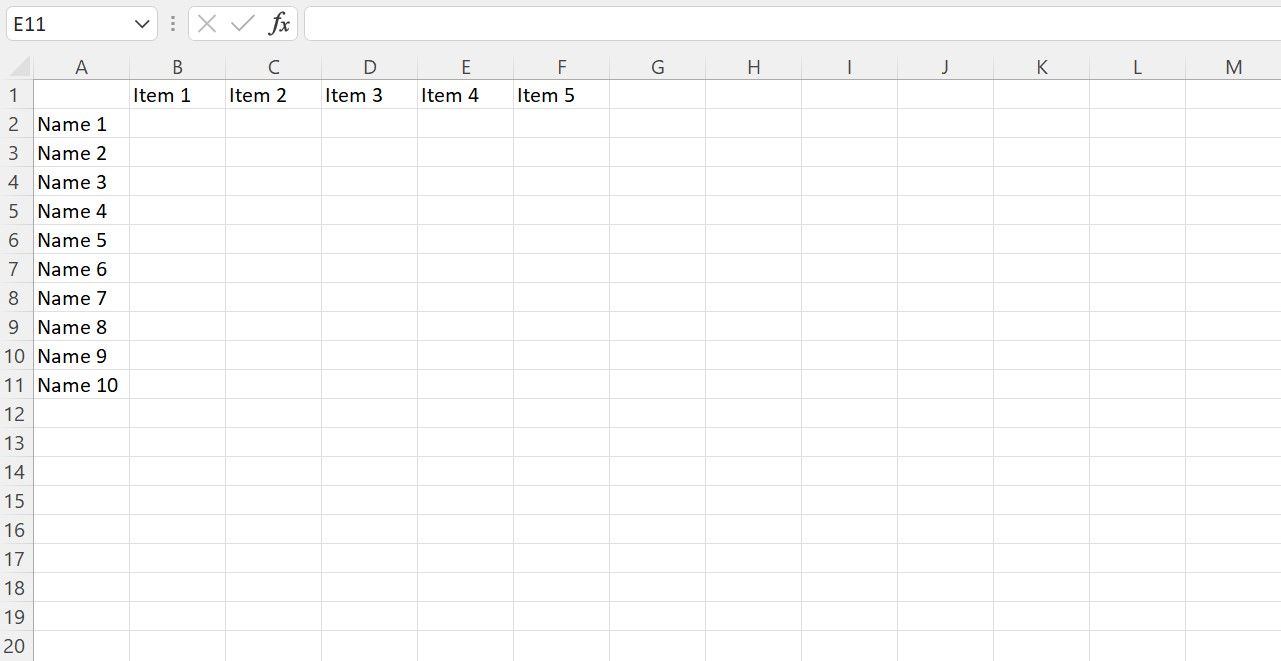
3. Atur Catatan Anda
Lanjutkan menambahkan catatan selama rapat.Saat menulis, pastikan untuk menggunakan teknik pencatatan yang efektif.Setelah rapat selesai, saatnya mengatur catatan.Meskipun Anda dapat menyalin dan menempelkan catatan ke dokumen lain untuk mengurutkan catatan, jauh lebih mudah untuk mengurutkannya di dalam Excel.
Untuk mengurutkan catatan Anda setelah rapat, buat sistem pengarsipan berkode warna untuk catatan Anda.Misalnya, Anda mungkin ingin menggunakan warna hijau untuk catatan yang dapat berubah menjadi item yang dapat ditindaklanjuti.
Saat Anda mengembangkan sistem untuk mengatur catatan Anda, mulailah proses pengkodean warna sel Anda.Untuk melakukan ini, pilih sel dengan catatan, pilih ember cat, dan pilih warna yang diinginkan.
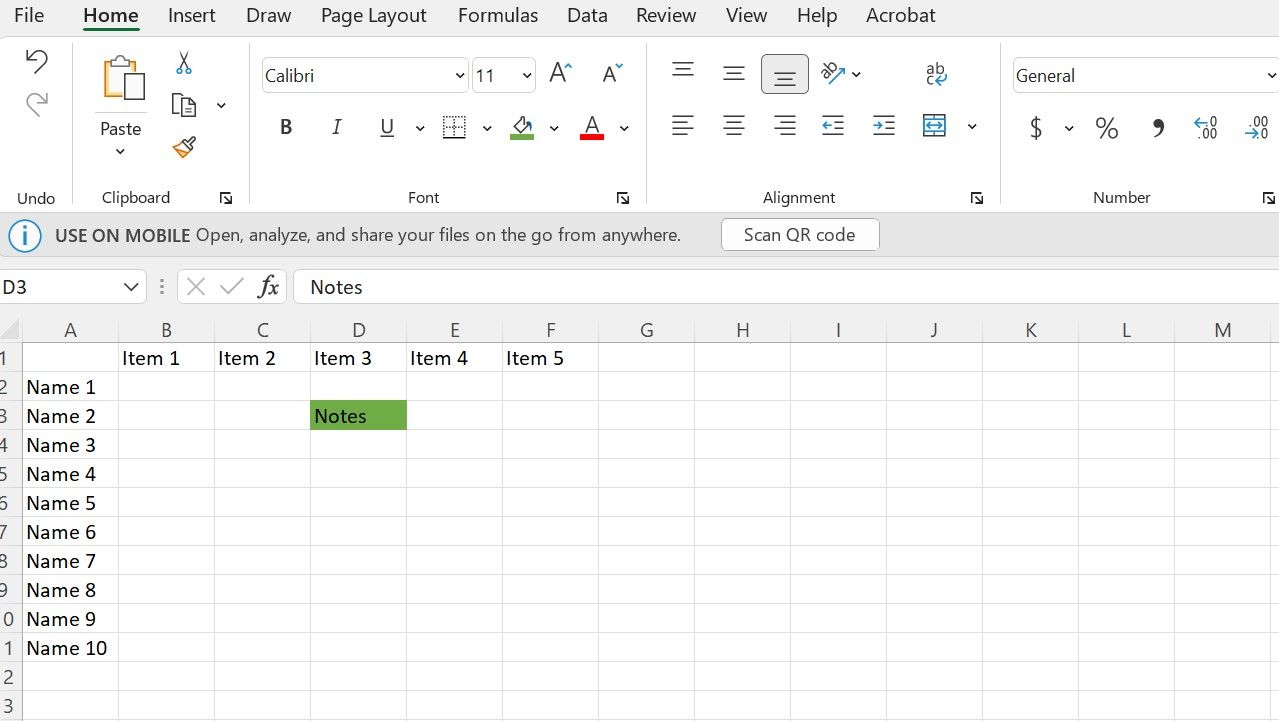
Setelah Anda memberi kode warna pada catatan Anda, Anda dapat mengurutkannya lebih lanjut.Untuk melakukannya, gunakan pemformatan bersyarat di Excel untuk mengurutkan catatan berdasarkan warna.Ini akan memungkinkan Anda untuk mengurutkan catatan serupa.Ketika semua catatan Anda diurutkan, akan lebih mudah untuk menentukan langkah selanjutnya yang harus Anda ambil.
Melacak Catatan Anda di Excel
Ada banyak cara untuk membuat catatan rapat.Salah satu cara paling efektif untuk membuat catatan adalah dengan menggunakan Excel.Metode ini sangat berguna ketika Anda perlu melacak catatan berdasarkan item agenda apa yang terkait dengannya dan siapa yang mempresentasikan idenya.
Gaya pembuatan catatan ini juga membuat pengaturan catatan Anda setelah rapat menjadi lebih mudah.Tetapi metode apa pun yang Anda pilih, pastikan untuk menindaklanjuti ide-ide dari pertemuan tersebut.
